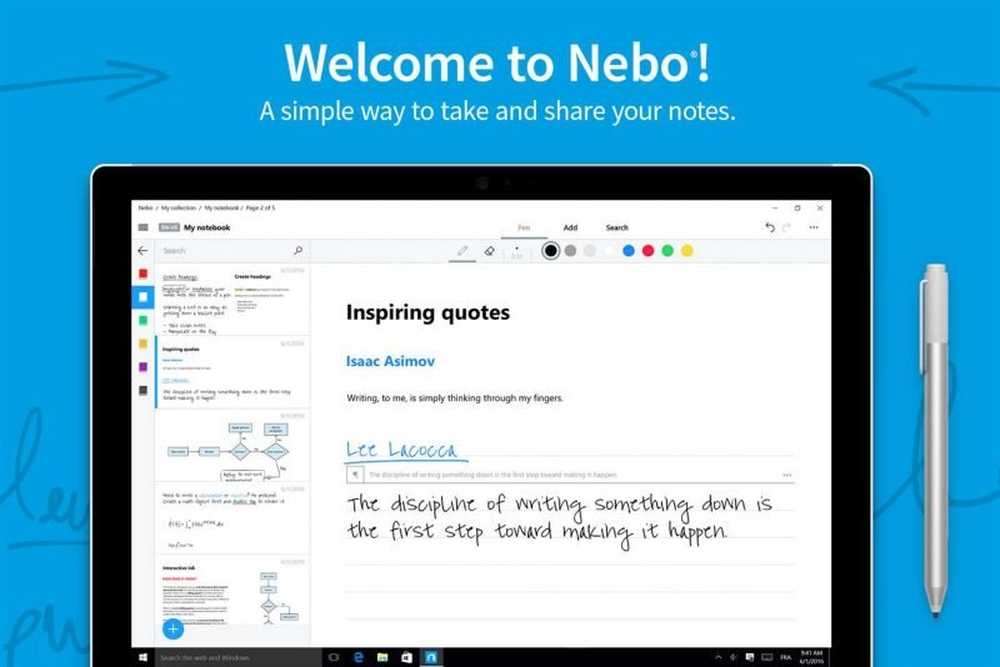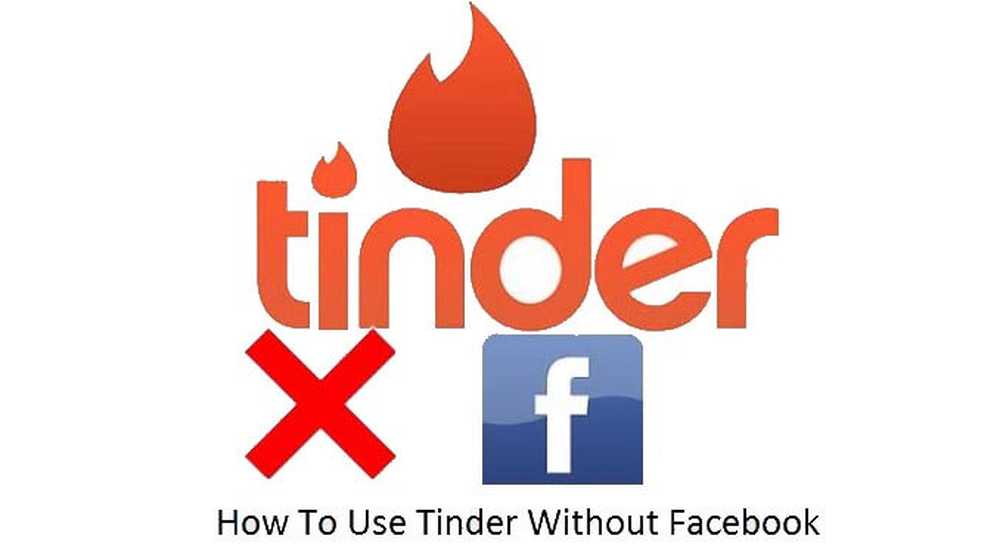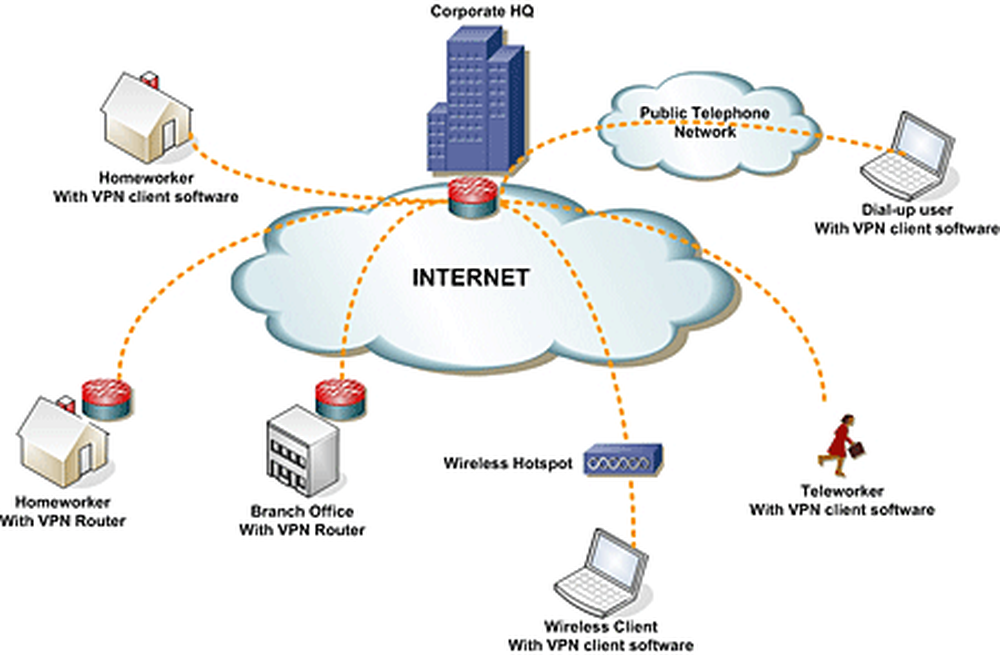5 mindre kjente Windows 10-funksjoner du bør bruke
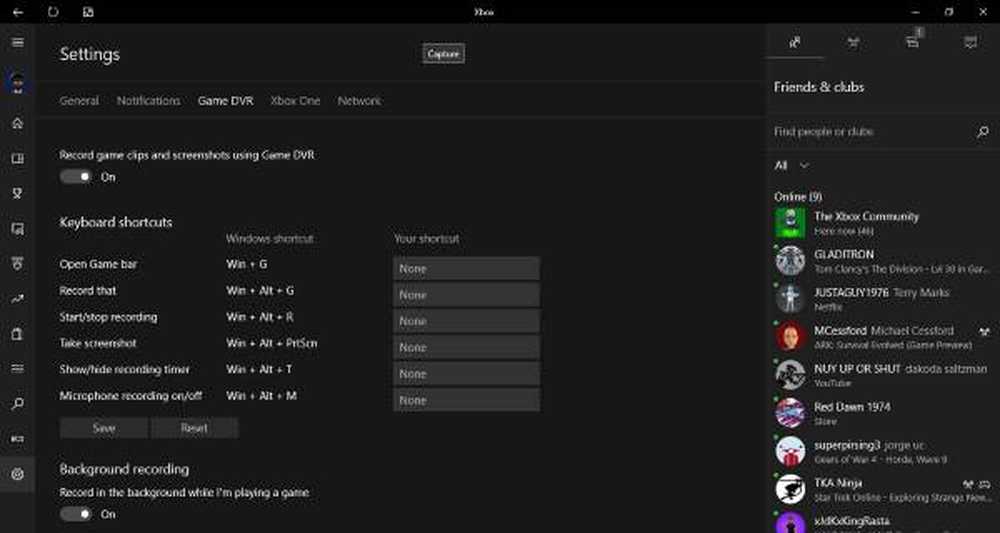
Siden utgivelsen av Windows 10, Vi har gått gjennom alle aspekter av operativsystemet for å se hva det kan gjøre fra det det ikke kan gjøre. Fullstendig avsløring, Windows 10 er spektakulær på grunn av alle de nye tingene brukeren kan gjøre, men det er fortsatt flere funksjoner de fleste kan ha ingen anelse om.
Mindre kjente Windows 10-funksjoner du bør bruke
Nå vet vi at Windows 10 brakte frem en rekke spennende funksjoner, og Microsoft forbereder seg på å bringe mer til bordet med Opphavsrettsoppdatering. Imidlertid må vi snakke om funksjonene som er plassert på backburner, funksjonene mange bruker i dag.
Ta opp dataspill og dataskjerm
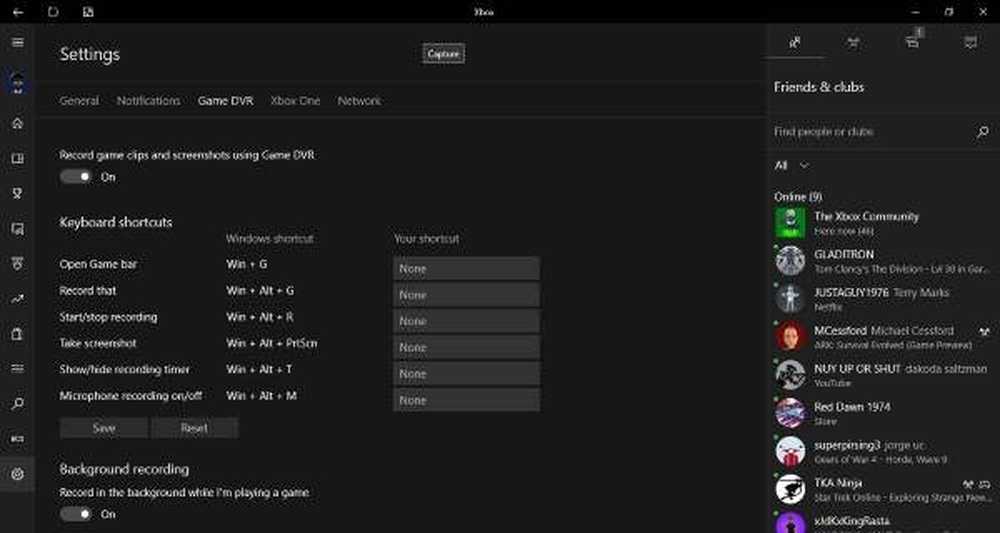
Xbox Live-appen er ganske kraftig, men mange kan kanskje ikke kjenne noen av de kule funksjonene den har brakt til Windows 10. I mange år når folk føler seg nødt til å registrere spillingen deres og hva som helst på skjermen, blir de tvunget til Last ned tredjeparts x86-programvare.
Det er ikke et problem å se så mange tredjepartsprogrammer for opptak av spill og dataskjermen gir en solid opplevelse. For å være sannferdig, er noen bedre enn Xbox Live-appen har å tilby.
Microsoft kaller denne funksjonen, Game DVR. For å aktivere det, må brukeren starte Game Bar, som bare kan starte når Xbox Live-appen er aktiv. Brukeren kan besøke Innstillingsområdet for å avgjøre om spillbaren kommer opp automatisk når et spill starter, eller manuelt via enkle tastaturkombinasjoner.
Windows 10 Native Touchpad-innstilling
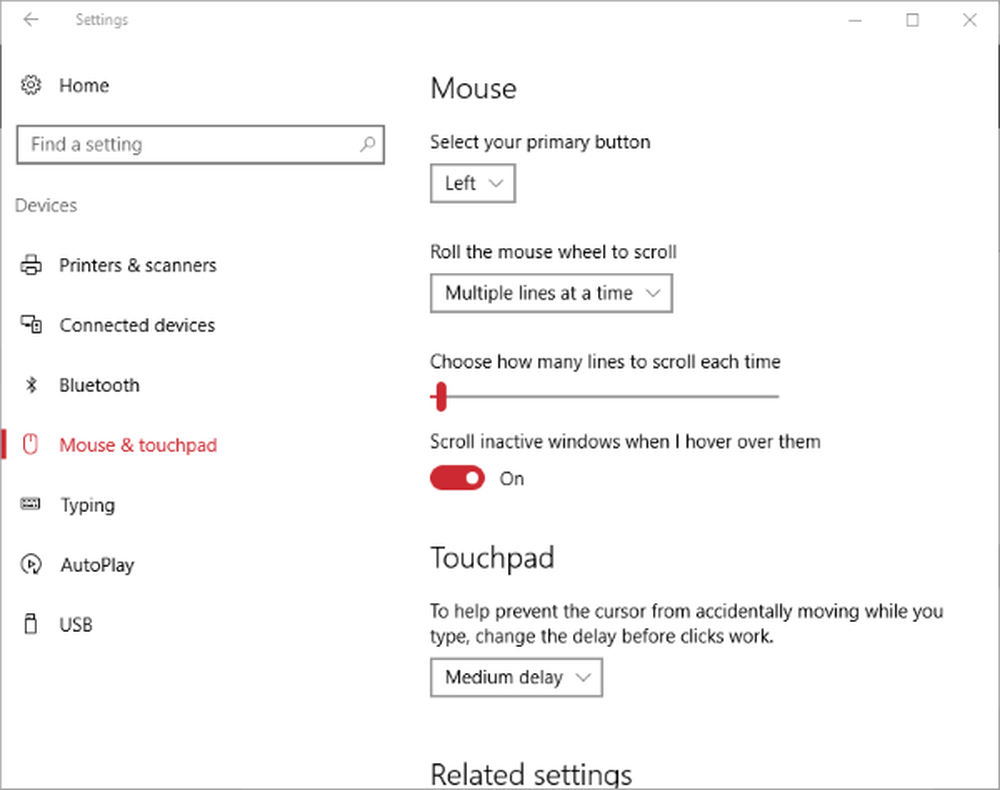
Her er saken, har selskapet gitt sine egne innstillinger for pekefeltet. Bare start Innstillinger-appen, og manøvrere til Enheter> Mus og Touchpad. Derfra skal brukerne komme over flere alternativer knyttet til pekefeltet.
Evne til å sidelaste apper
I de tidlige dagene av Windows 10 var Windows Store den eneste kilden for å laste ned "Universal" -apper. Dette er ikke lenger tilfellet fordi Microsoft har gjort det mulig for folk å sidelaste apper. Betydning, de kan laste ned programmer fra andre kilder utenfor Windows Store på egen risiko.
Gå til Innstillinger> Oppdateringer og Sikkerhet> For utviklere. Derfra, velg bare Sideload Apps og kom deg på vei. En ting du må huske på er at du bare bør legge til de appene du stoler helt på.
Bruk Windows Defender som en annen meningsscanner
Begrenset periodisk skanning i Windows Defender er et nytt tilleggsutstyr som er tilgjengelig i Windows 10. Det forbedrer systemets sikkerhet ved å bruke den innebygde Windows Defender som en ekstra skanner, hvis du har installert tredjeparts antivirus. For å aktivere Begrenset periodisk skanning, gå ganske enkelt til Innstillinger> Oppdater og Sikkerhet> Windows Defender og Slå begrenset periodisk skanning på.
OneDrive's Fetch Files-funksjonen
Ikke bli overrasket, men noen kan ikke ane at det er mulig å bruke OneDrive til å få tilgang til filer på en Windows 10-PC. Ja, dette kan gjøres fra hvor som helst i verden så lenge Windows 10-PC er slått på og koblet til nettet. Windows 10 lar deg hente filer eksternt fra Windows 10 PC ved hjelp av OneDrive nettsted.
Samlet sett er disse funksjonene noe av det beste som er tilgjengelig for Windows 10-brukeren, men kanskje du savnet dem. Gå videre og gi disse funksjonene en testkjøring for å finne ut hvilken som passer bedre for hverdagen din..